Року дистанционное управление не сильно изменилось за эти годы. Конечно, кнопки приходили и уходили (RIP-пульт в качестве игрового контроллера), а спонсируемые ярлыки менялись в зависимости от того, кто был готов раскошелиться на первое место.
Содержание
- Кнопка «Звезда» на главном экране
- Кнопка Звезда в видео
- Может ли кнопка «Звезда» сделать больше?
Но одна функция, которая не менялась на протяжении многих лет и, вероятно, никуда не денется в ближайшее время, — это кнопка «Звезда» на Року удаленный. Но что делает кнопка Star на пульте Roku?
Рекомендуемые видео
Немало вещей, как оказалось.
Вот самый простой способ представить себе кнопку Star на пульте Roku: это своего рода кнопка «меню». Нажмите на нее, и откроется несколько вариантов, чтобы сделать… вещи. Что именно это за вещи, зависит от нескольких других вещей. Куча всего. Все вещи. Эти вещи в основном зависят от того, используете ли вы
Связанный
- Вот что вы можете сделать, если Roku потеряет YouTube в декабре
- Google встраивает удаленное приложение Android TV в телефоны Android
- Перезаряжаемый пульт Roku может появиться очень скоро

Кнопка «Звезда» на главном экране
Это в основном универсально, используете ли вы Roku TV или
Затем вы получите некоторую информацию и варианты. Давайте использовать YouTube ТВ В качестве примера.
Во-первых, вы заметите номер версии и сборки для канала. Это действительно полезно, только если вы разработчик или помогаете разработчику устранять некоторые проблемы.
После этого идет звездный рейтинг — да, вы можете оценивать каналы. Затем идут действительно важные вещи. Если вы хотите изменить порядок каналов на главном экране, вы можете сделать это здесь. Выберите Мканал и вы сможете изменить расположение канала на главном экране.
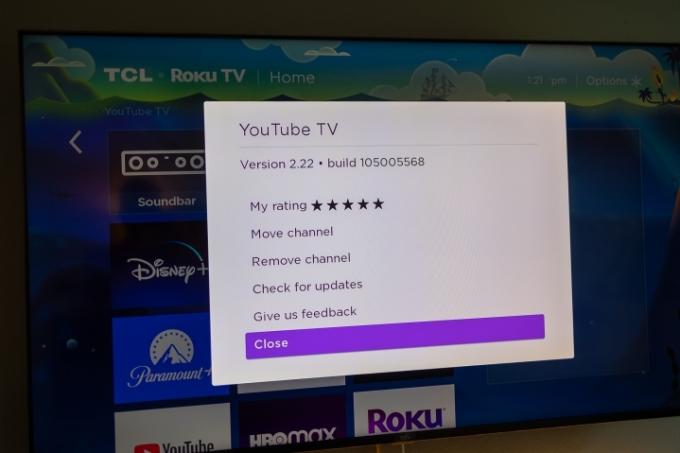
Остальное довольно очевидно. Удалить канал удаляет канал. Проверить наличие обновлений проверяет наличие обновлений на канале. (Он скажет, что он был обновлен, независимо от того, действительно ли он был обновлен.) Дайте нам обратную связь позволяет вам оставить отзыв Roku.
Если вы используете Roku TV, вы также сможете нажать кнопку Star на других входах. Поэтому, если у вас есть, скажем, звуковая панель, антенна или игровая приставка, подключенная к вашему
Другие работы Року
- Лучшие телевизоры Roku
- Лучший Roku, который вы можете купить
- Дополнительные советы и рекомендации Roku
Кнопка Звезда в видео
Когда дело доходит до использования кнопки «Звезда» во время просмотра видео, это становится немного сложнее.
Начнем с Roku TV, который составляет большинство смарт-телевизоров. Они так популярны благодаря простоте использования и множеству относительно недорогих опций. И все они имеют одинаковый пульт дистанционного управления, более или менее.
Кнопка «Звезда» делает то же самое на главном экране, что мы отметили выше. Там нет никакой разницы.
Но когда вы начнете смотреть видео, вы заметите, как кнопка «Звезда» переносит вас к вещам, которые напрямую влияют на то, что вы видите и слышите по телевизору. Например, на телевизоре TCL Roku, которому несколько лет, вы можете увидеть параметры таймера сна, настройки изображения, настройки звука и специальные возможности.
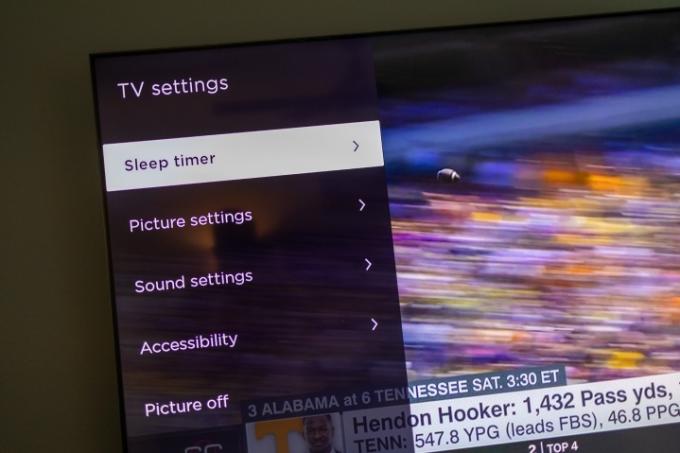
Еще есть интересный вариант, который называется просто Изображение выключено, который выключает дисплей, но все, что было на экране, продолжает работать в фоновом режиме. Так что можно слушать не смотря. Это круто.
Если вы используете проигрыватель Roku, то есть потоковую флешку или что-то подобное, ваши возможности будут гораздо более ограниченными, поскольку он не может напрямую управлять настройками изображения на телевизоре. Например: у меня есть флешка, подключенная к OLED-телевизору LG, и единственные варианты, которые я получаю при нажатии кнопки «Звезда» во время воспроизведения видео, — это доступность и изменение режима громкости. Вот и все.
Может ли кнопка «Звезда» сделать больше?
Если вы прочитаете документацию для разработчиков Roku, вы поймете, что кнопка «Звезда» может делать все что угодно. Однако там есть забавная оговорка. «Не создавайте свой канал таким образом, чтобы во время воспроизведения видео использовалась кнопка «Звезда/Опции».
Хорошо, тогда.
Людям, не являющимся разработчиками, а это большинство из нас, лучше не задумываться об этом. Время от времени нажимайте кнопку «Звезда», чтобы увидеть, что она делает. Возможно, обновления программного обеспечения могут что-то изменить. Или что есть просто опция или настройка, которую вы раньше не видели.
Несмотря ни на что, все приветствуют кнопку «Звезда». Да будет царствовать долго.
Рекомендации редакции
- Roku Ultra 2020 года теперь поставляется с Voice Remote Pro 2021 года.
- Року перегревается? Вот что вы можете сделать
- Logitech убила универсальный пульт Harmony
- Roku TV Ready позволяет вам управлять всей звуковой панелью с пульта Roku TV.
- Приложение Roku превращает Apple Watch в носимый пульт дистанционного управления с голосовыми командами
Обновите свой образ жизниDigital Trends помогает читателям быть в курсе быстро меняющегося мира технологий благодаря всем последним новостям, забавным обзорам продуктов, проницательным редакционным статьям и единственным в своем роде кратким обзорам.



